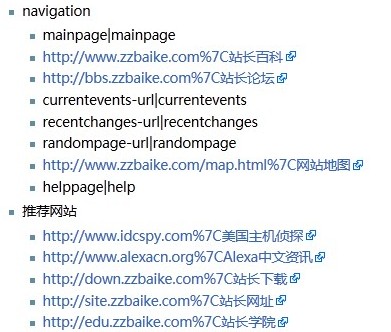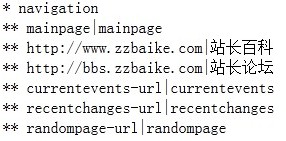一、清除页面缓存。
mediawiki具有复杂的缓冲机制,以便获得更好的负载性能。但是我们有时候在更新一些mediawiki模板内容的的时候并不能及时的看到修改和更新的效果,这就需要我们掌握适用于wiki页面的一些简单的语法代码来帮助我们更好的维护wiki页面。
1、直接在页面地址输入语法。在你编辑页面的时候,并不能及时的看到修改效果,或者使用键盘刷新无效的时候,不要着急,使用“action=purge”可以轻松的解决这个问题。
使用方法:在你需要进行刷新的页面地址栏里,url地址尾部直接加上该代码,然后按回车键进行刷新,例如:www.zzbaike.com/wiki/词条存档&action=purge。
“&action=purge”就是强制刷新的控制参数,这种方法可以方便的清除单个页面缓冲,不会影响到其他页面的缓冲。需要注意的是,其中只有一个“=”,很多人都输入两个等号“==”,这种方法是错误的。
2、批量清除页面缓存。上述方法仅只对单个页面的变化起作用,并不会对所有页面起到效果,如果你希望让所有正在浏览的用户马上看到效果的话,就需要用到批量清除这个功能。
在安装mediawiki的时候不知道你有没有注意到这个数据库:objectcache。清空这个数据表,将使mediawiki在今后访问任意词条页面时会重新“加载”一下,从而避免让用户看到老样子。实现批量清除的功能。
清空方法:在安装mediawiki的时候我们都会给数据表加上一个前缀,例如wiki_zzbaike。不同网站的设定,相应的数据表前缀也不尽相同,我们只要找到objectcache这个表,使用PhpMyAdmin执行清空操作就行了。
二、修改左侧导航
安装好mediawiki之后,就需要根据我们网站的不同要求进行相关的设定了,一个网站的导航非常重要,那么在mediawiki程序里怎么对左侧的默认导航进行设置呢?
1、在搜索框中直接输入:mediawiki:sidebar。点击确定,你会看到左侧导航的设置的相关代码,我们站长百科里是这样的:
2、点击编辑之后就会进入到编辑页面,下面是一些原始信息:
3、参数解释:
第一行里一个前导“*”表示的是导航栏的名称,如果你要写提示文本的话,在你的mediawiki搜索框里输入“MediaWiki:Navigation”会进入到提示信息的修改页面,当然也可以直接输入文字提示信息,但是不能与mediawiki其他参数相冲突。
后面有两个前导“*”的则表示的是导航里真正的内容,形式如下:“链接网址|显示文本”。
mediawiki名字空间的参数页,输入“mainpage”代表文字信息参数页面“[[MediaWiki:Mainpage]]”的网址。还有诸如portal-url和helppage等。
第五行和第六行分别代表的就是“当前事件”和“最近更改”的页面。可以根据自身的不同需求自定义导航里的内容,在修改过后的左侧导航里会及时的显示相应的改变。
注意:左侧导航的修改完全基于mediawiki默认的“monobook”皮肤风格下。
 外贸建站博客
外贸建站博客